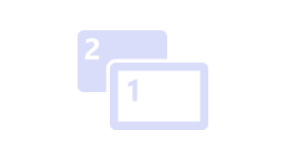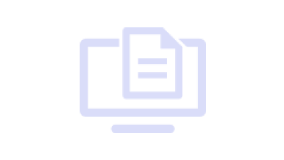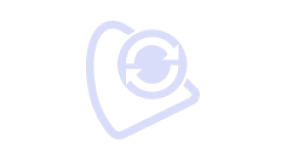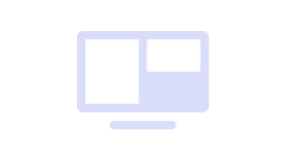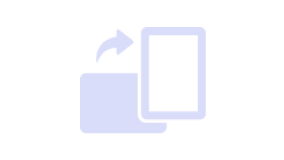Best Buddies to Unleash Creativity
BenQ Display Pilot
Being bombarded with switching between various settings makes you tired. Display Pilot simplifies workflows by offering support tools to make design work more convenient and flexible.
Application Mode
Assigns different color modes to different applications
Print Assist
Helps you to preview projects in actual print size
ICCsync
Ensures monitor uses accurate color settings
Desktop Partition
Splits your workspace easily without dragging and re-sizing
Keyboard Hotkey
Offers keyboard shortcuts to access different functions
Auto Pivot
Rotates your image automatically based on the monitor alignment
The color gamut displayed on your monitor might be different from that of your laptop. It requires a complicated process to sync. ICCsync instantly matches the color gamut between monitors and laptops with accurate color displayed. * ICCsync only works with the ICC profiles BenQ monitors support. You can obtain these ICC profiles by downloading the Display Pilot software.
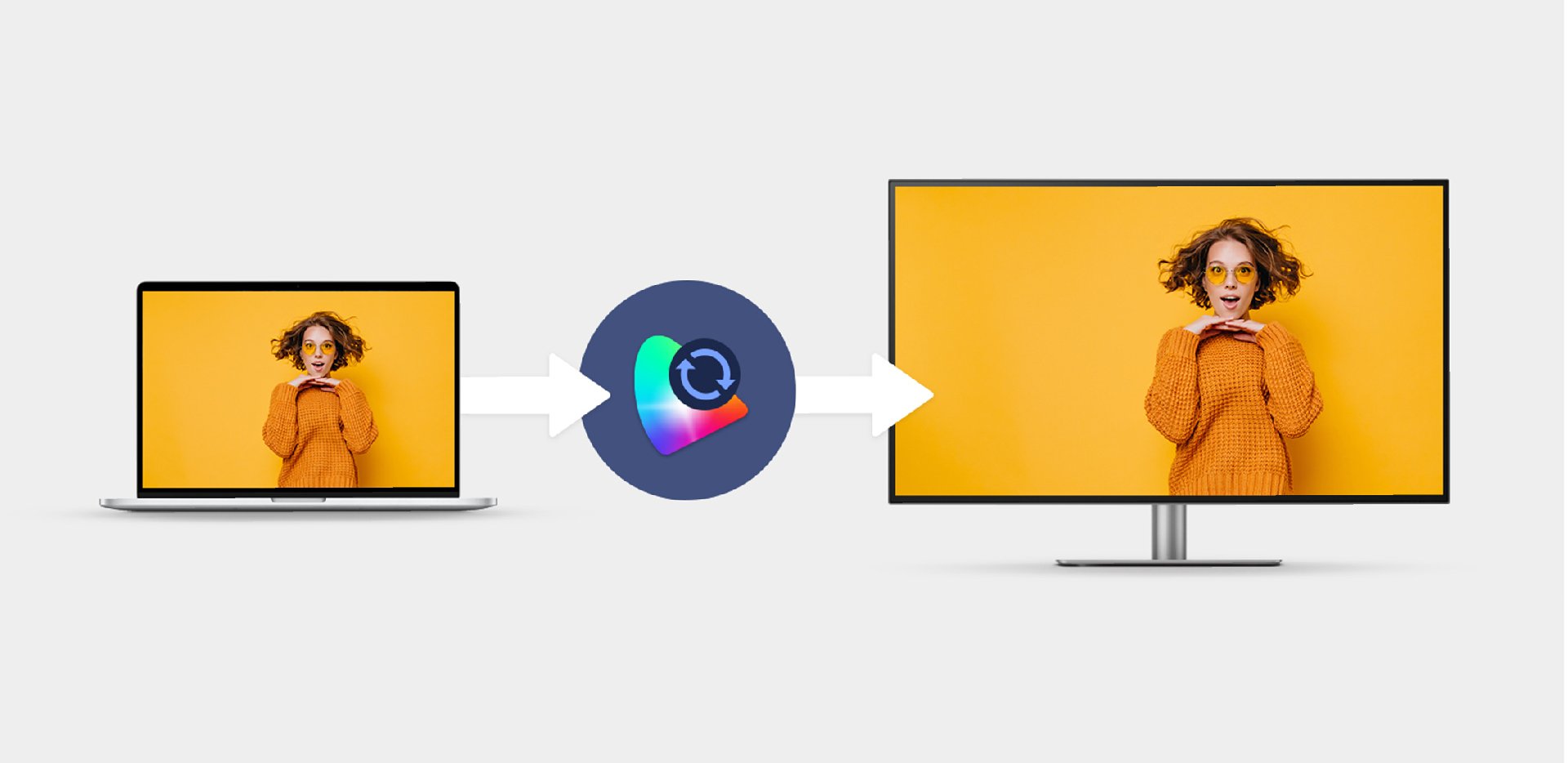
If you need to switch between popular settings like color modes and inputs or display one image in two color modes through DualView, then Keyboard Hotkey is for you. You can thus speed up your workflow by quickly accessing these three frequently-used settings.
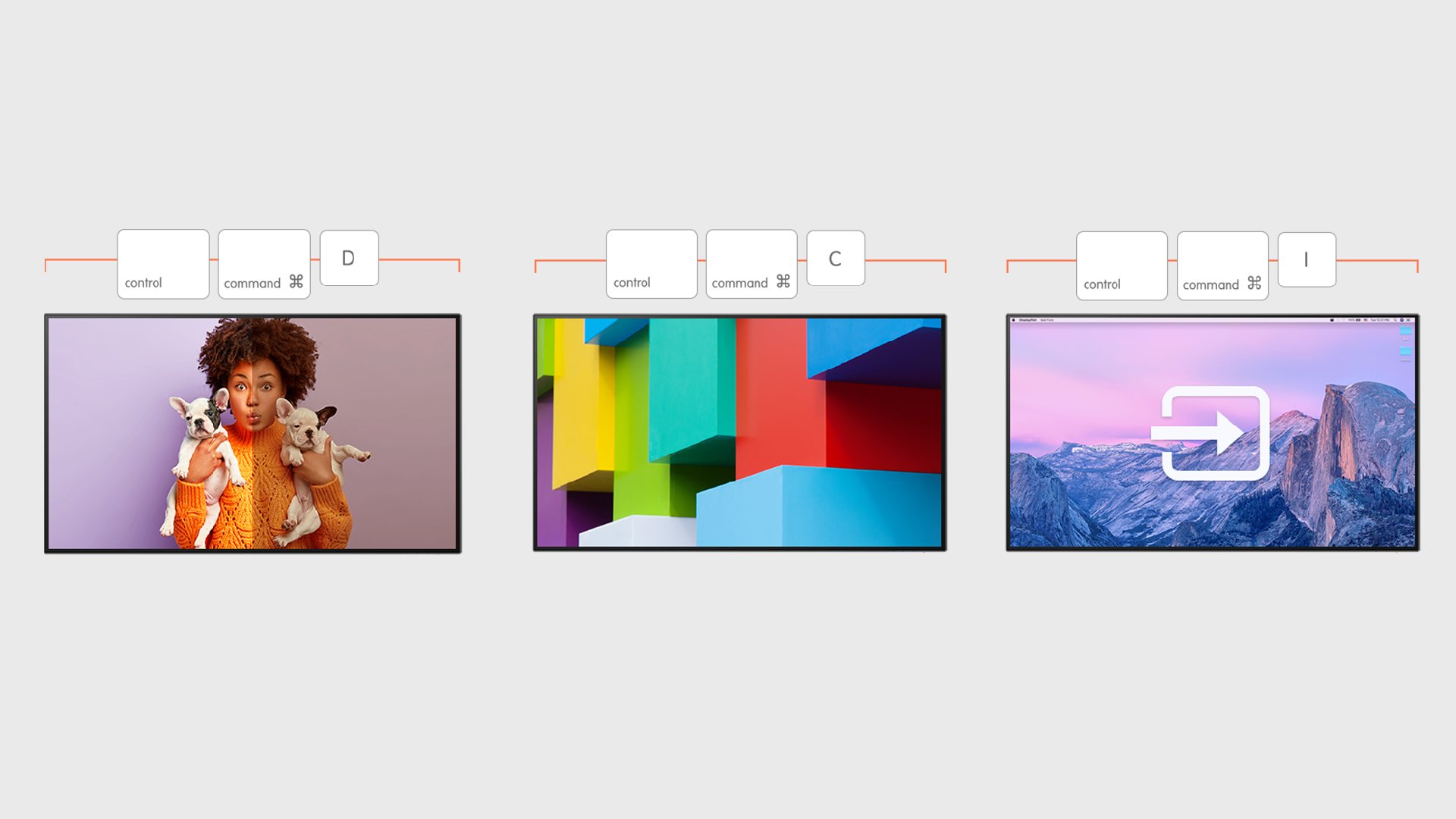
FAQ
Ladda ner